サイズは?
LGE30「モバイル」ユニットは84cm×54cm×3cm(最大高さ73.5cm)で、作業可能な表面積は78cm×48cm。LGE45「プロフェッショナル」バージョンは105cm×63cm×3cm(最大高さ83cm)で、作業可能な表面積は99cm×57cm。LGE68「Studio」バージョンは154cm×94cm×3cmで、作業可能面は88cm×148cm。LGE88「アインシュタイン」バージョンは200cm×125cm×3cmで、作業可能面は194cm×109cm。
役立つリンク
重さは?
LGE30「モバイル」は5kg。LGE45「Professional」は11kg、LGE68「Studio」は30kg、LGE88は50kg。
高さの調節は可能ですか?
LGE30「Mobile」の最小・最大高さ設定は60cmと67cmですが、この範囲内の高さに調整することも可能です。LGE45の最小・最大高さ設定は73cmと83cmです。LGE68には、高さ調節機能は内蔵されていません。通常は、デスクや、こちらのジャーヴィス・ラミネート・スタンディングデスクのような高さ調節可能なテーブルユニットに固定して使用します。
もっと大きいサイズは可能ですか?
私たちは、お客様の仕様に合わせてライトボードをカスタムメイドすることができます。効果的に機能させるには、いくつかの重要な考慮事項があります。お見積もりについては、お気軽にお問い合わせください。
ライトボードのセットアップ
どのくらいのスペースが必要ですか?
必要なスペースはモデルによって異なりますが、以下に目安を示します:LGE30には、約100cm×70cmの小さなデスクが必要です。可能であれば、幅100~120cm程度のデスクを使用することをお勧めします。一般的に、ユーザーはコンピュータをライトボードの下、真正面に配置します。図をご覧ください。キーボードを操作し、コンピュータの画面を見るのに十分なスペースがあり、同時に観客の興味を引くためにカメラを直視することができます。スマートフォンを使って撮影する場合は、伸縮可能なスマホスタンドをデスクや三脚に固定することをお勧めします。下の画像は、LGE30をスマートフォンとコンピューターで撮影するためにセットアップしたものです。

LGE45/iC-LGE45は、幅150cm以上のデスク/テーブルがある小規模な家庭/作業スタジオに最適です。LGE30と同様に、カメラ一体型のiC-LGE30を購入するか、ウェブカメラ/スマートフォン(三脚または延長デバイスに設置)を使用することをお勧めします。
LGE30とLGE45のセットアップ

LGE68とLGE88は、どちらも最低3m×4m(LGE88は4m×5mが望ましい)の専用スペースが必要です。ライトボード(司会者側)と背景の間は1.25~2mが理想的です。カメラは、使用するカメラレンズの視野にもよりますが、ライトボードから約2~3mの位置に設置します。写真Cを参照してください。
LGE68とLGE88のセットアップ

どのような背景を使うべきでしょうか?
黒い背景が最適な理由は2つある。もう1つの理由は、黒はネオン・マーカーと最高のコントラストが得られるからです。黒は常にマットで光沢のないものを選んでください。私たちのスタジオでは黒いカーテンを使っていますが、これはとても効果的です。
しかし、さまざまな理由で黒とは異なる色を使いたい場合もあるでしょう。たとえば、会社や組織のブランドカラーを使いたい場合などです。
一般的に、背景にはほとんどどんな色でも使えますが、マーカーのコントラストを常に考える必要があります。(例えば、ブランドカラーが紫色の場合、紫色のマーカーははっきり見えません)。
グリーンスクリーンを使いたい場合は、ライトボード上でグリーンマーカーを使うことはできません。
注:グリーンスクリーンの背景を使用する場合は、プロフェッショナルなビデオ撮影を行うために専用の照明が追加で必要になることを考慮してください。
日中でも使用できますか?
理想的なのは、光の少ない部屋で撮影することです。窓からの日光を遮ることができれば、最高の結果が得られます。、光を最低限に抑えることができれば、リーングラス・ライトボードの使用がはるかに簡単になり、最高の結果が得られます。昼光や環境光でライトボードを使用する人もいますが、それなりにうまくいきますが、カメラに映り込むガラスの反射があることに留意してください。
ラーニンググラス・ヨーロッパは、iC-LGE30とiC-LGE45モデル用のフードも設計しました。このフードは、撮影環境()内のあらゆる光からカメラを「遮蔽」し、ガラスへの映り込みをなくします。詳しくは, ライトボードアクセサリーサイトをご覧ください。
使用/撮影
どのカメラを使うべきですか?
LGE68およびLGE88では、高度なビデオカメラや大型センサーのデジタル一眼レフカメラなど、プロ仕様のカメラをお勧めします。カメラによっては、色補正のためにUVフィルターが必要な場合があり、また、メーカーの画像処理技術の発散により、色の濃淡が若干異なる場合がありますので、ご了承ください。LGE30とLGE45では、スマートフォンやウェブカメラを使用しても良い結果を得ることができます。もちろん、良いカメラを使えば使うほど、より高い品質が得られます。ラーニンググラス・ヨーロッパのiCモデルには4Kカメラが内蔵されています。iCを選択すれば、ライトボードを撮影やライブストリーミングに使用するための追加カメラは必要ありません。詳細については、 iC製品サイトをご覧ください。
どんなマイクを使えばいいですか?
これは本当にセットアップと好みによります。プロフェッショナルなスタジオのセットアップには、ラジオ用のラペルマイクか、プレゼンターの頭上に設置する良質のブームマイクをお勧めします。マイクから)カメラに直接録音することもできますし、別のオーディオミキサーを使って録音することもできます。2人のプレゼンターを一緒に撮影する場合は、ラペルマイクの方が適しているかもしれません。
携帯電話は使えますか?
720p/1080p(またはそれ以上)のほとんどのスマートフォンは、ビデオコンテンツの録画やライブストリーミングに使用でき、この目的には十分ですが、LGE88(大型ラーニンググラス)のLGE68を使用する場合は、プロ仕様のカメラを使用することをお勧めします。
LGE30とLGE45、そしてスマートフォンでの撮影では、司会者へのフォーカスをコントロールできるようにしたいものです。スマホのカメラによってはオートフォーカスに問題があり、司会者にピントを合わせ続けるのに苦労することがあります。これは、黒い背景を「見て」露出を上げるため、光によるグレア効果を引き起こす可能性があります。
また、一部のスマートフォンには、録画したビデオの画像の向きを補正する「反転」機能があります。この機能がない場合、特にコンテンツをライブストリーミングしたい場合は、パソコンのOBS StudioとスマートフォンのIriunアプリの使用を検討する必要がある。セットアップはとても簡単で、Iriunはスマホのカメラをウェブカメラに変え、Wifiネットワーク経由でOBSに接続する。OBSはZoom、MS Teams、その他一般的なストリーミングアプリケーションと統合できます。
ラーニンググラス・ヨーロッパは、4Kカメラを内蔵したiCモデルを提供している。iCを選択することで、最適な結果が得られるようにカメラが事前に設定されているため、接続性、フォーカス、「反転」の問題がすべて解消されます。詳細は iC製品サイトをご覧ください。
撮影中、司会者のライトが時々明るくなる?
司会者がライトボードの後ろに移動すると、司会者のほうを向いているライトが明るくなり、また暗くなるという現象が発生することがあります。これは、オートフォーカスがオンになっているカメラが、何に焦点を合わせるべきかを検出できないために起こります。このような場合は、フォーカスを手動で設定すれば問題は解決するはずです。
ウェブカメラは使えますか?
LGE30とLGE45では、ウェブカメラで撮影したり、OBS Studioなどのアプリケーションを使用してスマートフォンをウェブカメラとして使用することができます。
ラーニンググラス・ヨーロッパでは、4Kカメラを内蔵した30インチおよび45インチ(iC)モデルも提供している。iCをお選びいただくと、最適な結果が得られるよう、あらかじめカメラが設定されています。詳しくは iC製品サイトをご覧ください.
何を着ればいい?
無地の服がベストで、ネオンが目立つような濃い色が理想的だ。
内部および外部のLEDライトを制御する方法は?
内部LEDと外部LEDの明るさを調節する2つのディマーボタン(ディマーコントローラーにある)がある。内部LEDはネオンライティング用、外部LEDはプレゼンターの照明用です。電源が入っていることを確認し、ボタンを押して放すと内部ライトが点灯します。輝度を下げるには、ボタンを押し続け、設定されたら放します。明るさを上げるには、ボタンを押したまま放します。消灯するには、ボタンを一度押して放します。注意:調光コントローラーにはメモリー機能があり、最後に使用した設定を記憶します。
ビデオのちらつきを止めるには?
カメラのフレームレートやシャッタースピードによっては、撮影時に「ちらつき」や「バンディング」が発生することがあります。このような場合は、LEDの周波数を変更する必要があります。これを行うには、両方のボタンを同時に5秒間長押ししてから離します。ちらつきが消えない場合は、もう一度長押しして別の周波数に変更してください。
画像を反転させるには?
逆から書く必要がないことを知って喜んでいただけるだろう。実際、画像を反転させる方法はいくつもある。Adobe PremiereやFinal Cutのような業界標準の編集アプリケーションは、すべて反転機能を備えています。LGE68以上でライブストリーミングを行う場合は、デシメーターなどの専用機器を使用して、最良の結果を得ることができます。LGE30とLGE45をご自宅や職場から使用する場合は、iOS/MacとAndroid/Windowsで動作し、セットアップが簡単なOBS Studioなどのアプリケーションを使用できます。
ラーニンググラス・ヨーロッパのiCモデルには4Kカメラが内蔵されています。内蔵カメラは、最適な結果を得るためにあらかじめ反転・設定されています。詳細は iC製品サイトをご覧ください。
ライトボードへの映り込みを避けるには?
もし、あなたがライトの反射を経験しているなら、それをなくすためのヒントをいくつか紹介しよう。
環境光の反射:
まず第一に、窓、ドア、外からの侵入光、廊下などが反射の原因になっている場合は、それらを覆うようにして、ライトボードへの不要な影響を減らしてください。
ノートパソコンの画面、モニターの反射
反射の原因がライトボードのカメラ側にあるパソコンの画面やモニターの場合は、カメラレンズに円偏光フィルター(略してCLP)を装着することをお勧めします。スクリーンの反射がなくなるまでフィルターを回転させます。
LCDスクリーンの輝度を下げる必要があるかもしれません。
CLPはまた、撮影や写真撮影の際に、表面の反射をなくすのにも役立つ。
なお、ラーニンググラス・ヨーロッパのiCモデルには4Kカメラが内蔵されており、CPLフィルターも付属している。
ライブ・ストリーミング
ライトボードでライブストリーミングするには?/ ライブストリームで画像を反転させるには?
HD/4Kカメラを使用するプロフェッショナルスタジオのセットアップでLGE68および88、またはその他のライトボードを使用する場合、最良の結果を得るためには、この「デシメーター」(下記参照)のような専用デバイスが必要です。カメラはこのデバイスに直接接続し、このデバイスがビデオ画像を「反転」して、エンコーダーとコンピューター/ストリーミング・プラットフォームに出力します。
LGE30またはLGE45を使ってコンテンツをライブストリーミングする場合は、MacまたはWindowsコンピュータのOBS StudioとスマートフォンのIriunアプリの使用を検討する必要があります。設定はとても簡単で、Iriunはスマホのカメラをウェブカメラに変え、Wifiネットワーク経由でOBSに接続します。これにより、画像を反転させることができ、OBSはあなたのコンテンツを向上させる多くの機能を提供します。
OBSは、Zoom、MS Teams、その他一般的なストリーミングアプリケーションとも統合できます。
ラーニンググラス・ヨーロッパは、4Kカメラを内蔵したiCモデルを提供している。iCを選択することで、最適な結果が得られるようにカメラが事前に設定されているため、接続性、フォーカス、「反転」の問題がすべて解消されます。詳細は iC製品サイトをご覧ください。

- スタジオセットアップでライブストリーミングを行う場合は、反対側の画像にあるようなデシメーターのような装置を使用することをお勧めします。
- こうすることで、プレゼンテーションの際に画像が反転し、観客に正しい方向でグラフィックを見せることができる。
- ビデオストリーミングプラットフォームに接続し、プレゼンテーションを開始します。

- iOS/MacとAndroid/Windows OSで動作するOBS Studioというアプリケーションをお勧めします。
- このソリューションでは、「ピクチャー・イン・ピクチャー」のような他の多くの便利な機能だけでなく、視聴者のために画像の向きを補正する使いやすい「反転」機能を提供します。
パワーポイントで使用できますか?
録画コンテンツであれば、ポストプロダクションでスライドをビデオに編集することができます。ライブストリーミングの場合は、スライドをOBS Studioにアップロードすることができます。ライトボードプレゼンテーションを行いながら、関連するスライドをスクリーンに「投影」し、ビデオコンテンツに取り込むことができます。OBSを使用したくない場合は、他のオプションがあります。ZoomやMS Teamsにスライドをアップロードしたり、単にスクリーン共有を実行してコンテンツを表示することもできます。
ライブ・ストリーミング・ライトボード・プレゼンテーションにZoom、MS Teams、またはWebexを使用できますか?
はい、絶対にできます。Zoom、MS Teams、Webex(および同等のプラットフォーム)は、事実上あらゆるビデオソースをホストできます。ライトボードのキャプチャーに使用するビデオソースを選択し、オーディオを接続するだけで準備は完了です!
デジタル一眼レフカメラやビデオカメラなどのカメラを使用する場合は、コンピューターに接続するためのHDMI-USBビデオコンバーターが必要です。ストリーミングプラットフォームでは、このビデオソースが「ウェブカメラ」として表示されます。このオプションを選択するだけで、ライトボードのコンテンツをライブストリーミングする準備が整います。
同様に、OBS Studioを使用している場合、カメラはバーチャルウェブカメラとして機能し、ストリーミングプラットフォームのビデオソースとして「OBS バーチャルカメラ」として利用できます。
ラーニング・グラス・ヨーロッパのiCモデルにカメラが内蔵されている場合は、通話設定でビデオソースを選択する必要があります。
ハイブリッド・プレゼンテーション - ライトボードは教室や会議室で使用できますか?
これは、ライトボードのお客様やユーザーにとって一般的な使用例です。教室や会議室のセットアップには、対面している聴衆のために 「反転」画像を投影するための大型スクリーンが必要です。遠隔地の聴衆は、ビデオストリーミングや会議プラットフォームを介して接続します。
また、2台目のカメラで遠隔の観客体験を強化することもでき、「歩き回る」ことができ、会場の人々との関わりやQ&Aディスカッションなどを撮影することができます。スマートフォン用の「Elgato Streamdeck」アプリケーションを使用して、カメラ「1」と「2」を切り替えるだけです。
ライトボードを使ったライブストリーミングの詳細については、こちらのFAQをご覧ください。
OBSスタジオとは?
OBSスタジオとは?
OBS Studioは、ビデオ録画とライブストリーミングのためのフリーでオープンソースのソフトウェアアプリケーションです。
ライトボードで使用するための実績あるソリューションです。ライトボードプレゼンテーションを向上させる多くの主要機能を備えており、非常に多用途です。
OBSを使用すると、オーバーレイ、画像、テキスト、スクリーンキャプチャ、ブラウザウィンドウ、ウェブカメラ、PowerPointスライドなど、複数のソースからなる「シーン」を作成することができます。ラーニンググラス・ヨーロッパでは、OBSを使ったライトボードの最適なセットアップ方法や使用方法についてのトレーニングも行っています。
ライトボードプレゼンテーションのためのOBS Studioの最も人気のある機能は、次のとおりです:
- ビデオ録画とライブストリーミング
- ビデオ画像を「反転」させる
- 注釈用のオーバーレイ・グラフィックスとチャートの追加
- オーバーレイテキストの追加
- 他のアプリケーションの画面共有
- ピクチャー・イン・ピクチャー」モード(例えば、表示されているスライドやグラフィックの「上」に表示されます。)
- プレゼンテーション中に事前に録画したビデオクリップを再生できます。
- 複数のカメラソースをホストする(2つ以上のカメラアングルを使用できる)
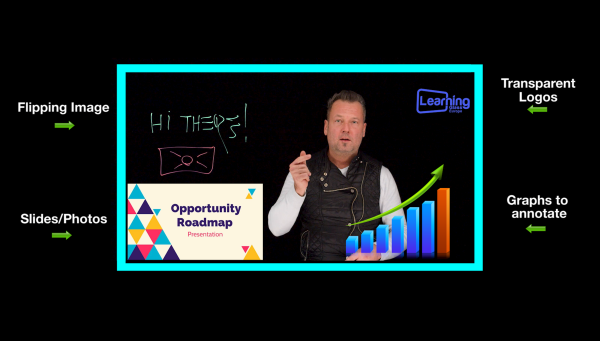
Elgato Stream Deck
Elgato Stream DeckはOBSと統合され、ワークフローを合理化し、ライトボードプレゼンテーションを次のレベルに引き上げることができます。

Stream Deckは、ワンタッチでレコーディング、カメラ操作、シーン間のトランジションを行うことができます。Stream Deckがあれば、雑念に邪魔されることなく、コンテンツの配信に集中することができます。
ポストプロダクション
ポストプロダクション/画像を反転させるには?
デジタル一眼レフカメラなどのプロ仕様のカメラを使ってスタジオスタイルで撮影している場合、おそらくAdobe PremiereやFinal Cut、または同等のソリューションで編集していることでしょう。プロ仕様の編集アプリケーションであれば、視聴者のために画像の向きを正しく調整する「フリップ」機能を備えています。ホームスタジオ環境で当社のテーブルトップまたはモバイルライトボードを使用している場合、AndroidまたはiOSスマートフォンのネイティブビデオ録画ソフトウェアを使用して画像を反転させることができるかもしれません。
あるいは、OBS Studioには「フリップ」機能が内蔵されているので、このアプリケーションを使って録画することも可能 https://obsproject.com/
ラーニンググラス・ヨーロッパは、4Kカメラを内蔵したiCモデルを提供している。iCを選択すれば、最適な結果が得られるようにカメラが事前に設定されているため、接続性、フォーカス、「反転」の問題がすべて解消される。
ペン&アクセサリー
どんなペンを使えばいいですか?
ライトボードに使用するペンを選ぶ際には、考慮すべき要素がいくつかある。
まず、ドライイレーズマーカーのみを使用し、このことがすべてのユーザーに明確にわかるようにしてください。
色– 一般的には「シンプルに」が鉄則です。色が多すぎると気が散ったり混乱したりするので、通常は3色以内の使用をお勧めします。目安としては、ブルー、ピンク、イエローまたはグリーンの3色でまとめるのが一般的です。
飛び出す効果– 最高の「飛び出す」効果を出すために、ネオンマーカーペンの使用をお勧めします。
、ネオンペンのブランドによって明るく見えたりくすんで見えたりします。ライトボードの内部ライトを上げると、色がより「ポップ」になります。
太さ– 細いペン(2~3mm)は細部に最適で、特にガラス面が少ない小さなライトボードには実用的です。太いペン(4-5mm)は明らかに目立ち、大きなライトボードでよりよく機能する。また、太いペンのインクフローは一般的に安定している。
クリーニング-すべてのマーカーペンには、インクがガラスに「くっつく」のを助ける樹脂が含まれている。樹脂が多く、太いペンは通常、クリーニングに手間がかかります。私たちは、さまざまな種類のペンでテストした特別な布、スポンジ、クリーニングスプレーを組み合わせて提供しています。
注:ライトボードのガラス面は、当社独自のコンパウンドでコーティングされた後、クリーニングを容易にするために研磨されています。
寿命はどのくらいですか? – 簡単な答えは、使用頻度による。また、色によっては他の色よりも使用頻度が高く、より早くなくなってしまうものもあります。プレゼンの途中で使い切らないよう、常に予備を用意しておきましょう。
ペンやクリーニング製品にてはつい、 アクセサリーのページをご覧 ください。
ボンネットは...
カメラ一体型ライトボードiC-LGE30 & iC-LGE45のために、室内のあらゆる光からカメラを遮蔽し、ガラスへの反射をなくす「フード」を設計しました。このフードはセットアップを簡素化し、時間を節約し、高品質のライトボードビデオに貢献します。
クリーニング
ガラスのクリーニング方法
ライトボード・ガラスは定期的なクリーニングが必要です。液体ネオンインクには、インクをガラスに付着させる特殊な樹脂が含まれており、これを完全に除去するのは困難です。撮影中にマイクロファイバークロスや「マジック」スポンジを使ってガラスを拭き、残った樹脂を取り除くために専門の洗浄液を塗ることをお勧めします。
注:ガラス上の目に見える傷や汚れを減らすには、内蔵LEDの輝度を下げるとかなり効果的です。
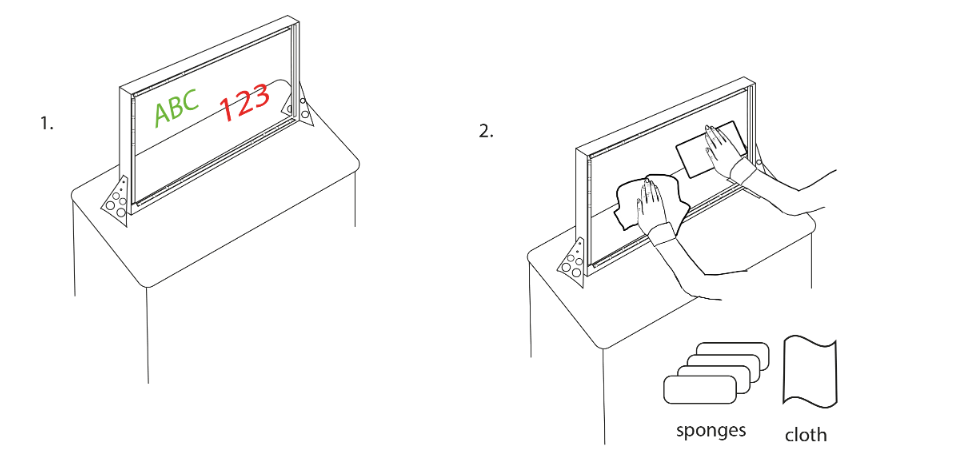
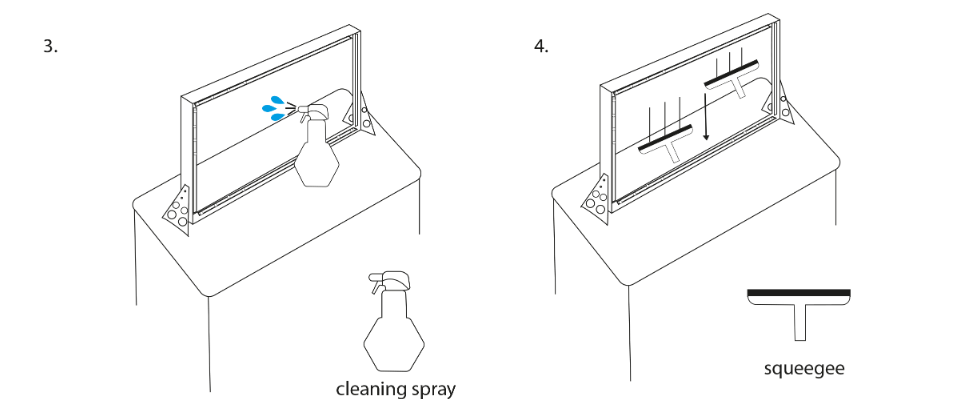
どんな洗浄液を使えばいいですか?
専門の洗浄液をガラス全体に上から下へスプレーし、スキージーを使って取り除きます。以下の「ガラスのクリーニング」の手順と図をご覧ください。 どこで買う?
どのような布を使えばいいですか?
マイクロファイバークロスや、「マジックスポンジ」と呼ばれるクリーニング専用スポンジの使用をお勧めします。 どこで買う?
その他
ライトボードとは?
ライトボードは、ビデオコンテンツの制作に使われるユニークな技術だ。超透明なガラスの縁にLED照明がついており、ネオンマーカーを使って書き込む。
ライトボードの保証期間は?
私たちは、ライトボードがお客様の期待に応え、あるいは期待を上回ることを確信しており、ライトボードの全製品に2年間の保証をお付けしています。また、より長期間の保証をご希望のお客様には、2年間の延長保証をご用意しています。
当社の保証契約は、製造、組み立て、または材料の欠陥に起因するあらゆる欠陥を対象としています。
配達先は?
当社のライトボード製品はすべて、世界中への発送が可能です。競争力のある料金についてはお問い合わせください。
